La Bandeja de entrada o cualquier otra carpeta de correo se pueden filtrar para mostrar solo los mensajes no leídos. De forma predeterminada, los mensajes no leídos aparecen en negrita en la lista de mensajes.
En la parte superior de la lista de mensajes, encima de los encabezados de columna, hay dos opciones de filtrado predefinidas: Todos y No leídos.

-
Cuando se selecciona Todo , todos los mensajes de la carpeta actual se muestran en la lista de mensajes.
-
Cuando se selecciona No leído , solo se muestran en la lista de mensajes los mensajes no leídos de la carpeta actual.
-
En Outlook 2016, seleccione la lista desplegable Todo en la parte superior de la lista de mensajes y, después, seleccione Correo sin leer.
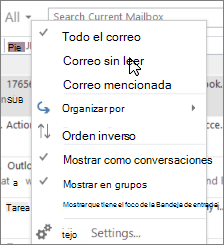
-
En Outlook 2013, seleccione la lista desplegable Filtrar Email en el grupo Buscar de la cinta de opciones y seleccione No leído.
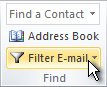
-
En la parte superior de la Bandeja de entrada, haga clic en el cuadro Buscar en el buzón actual .
-
Escriba isread:no y, a continuación, haga clic en Entrar o haga clic en el botón No leído en el grupo Restringir de la cinta de opciones.
Nota: Para cambiar la búsqueda a la carpeta o subcarpetas actuales, seleccione el botón Carpeta actual o el botón Subcarpetas en el grupo Ámbito de la cinta de opciones.
Una carpeta de búsqueda es una carpeta con un conjunto predefinido de criterios de búsqueda. El contenido de la carpeta de búsqueda se actualizará automáticamente a medida que se reciban nuevos elementos que cumplan los criterios.
-
En la Bandeja de entrada, elija la pestaña Carpeta > Nueva carpeta de búsqueda.
-
Seleccione Correo no leído en el grupo Correo de lectura y, después, haga clic en Aceptar.
Para mostrar solo los Outlook mensajes que aún no se han leído, siga estos pasos.
-
En la aplicación Outlook, abra el menú Ver .
-
Vaya a Filtrar por y seleccione No leído en el submenú.
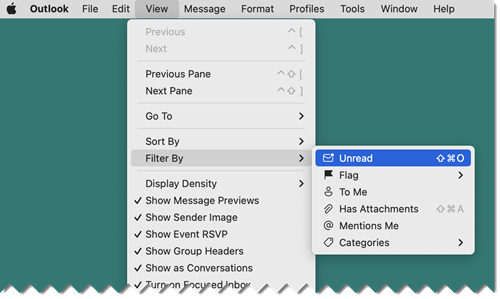
La acción se confirmará con una marca de verificación

Nota: También puede activar o desactivar el filtro No leído con la combinación de teclas Mayús+comando-O .
-
En Correo, seleccione la carpeta que desea filtrar por mensajes no leídos.
-
Cerca de la esquina superior derecha de la lista de mensajes, seleccione

Sugerencia: El nombre del botón de filtro cambia a No leído para indicar qué filtro se aplica. Cuando desee quitar el filtro para poder ver todos los mensajes de la carpeta actual, simplemente haga clic en el botón

-
En Correo, seleccione la carpeta que desea filtrar por mensajes no leídos.
-
Cerca de la esquina superior derecha de la lista de mensajes, seleccione

Sugerencia: El nombre del botón de filtro cambia a No leído para indicar qué filtro se aplica. Cuando desee quitar el filtro para poder ver todos los mensajes de la carpeta actual, simplemente haga clic en el botón








